在我们看到的各种视频中,都会听到各种各样的音频,比如视频原声,解说词,背景音乐等等。在剪辑视频时我们通常会调节一下音频的音量,以达到一个更好的视频整体效果。如果我们需要在Adobe
premiere中调节音量,小伙伴们知道该如何进行调节吗,其实我们可以通过很多方法进行调节,小编这里为小伙伴们带来四种比较常用的调节方法,操作步骤都很简单。首先我们可以通过效果控件中的音量级别进行调整,其次我们可以在“音频剪辑混合器”中进行调节,第三,我们还可以在时间轨中拖动音频关键帧进行调节,另外,我们还可以点击打开音频增益窗口进行调节。接下来,小编就来和小伙伴们分享具体的操作步骤了,有需要或者是有兴趣了解的小伙伴们快来和小编一起往下看看吧!
第一步:打开pr后导入需要调节音量的素材,将其拖动到时间轨;
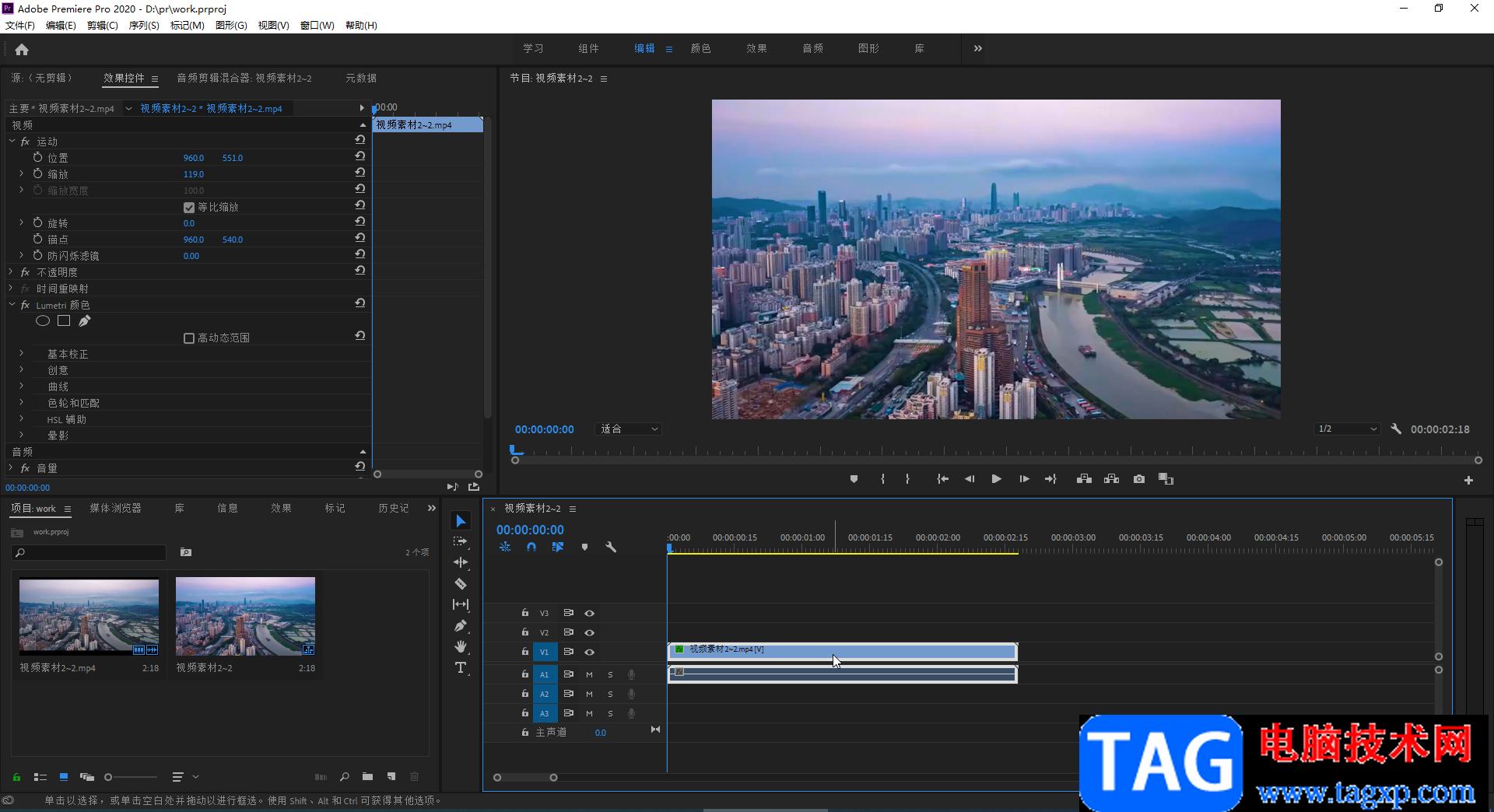
第二步:方法1.在时间轨点击选中素材后,在左上方点击“效果控件”,接着在“音频”栏点击展开“音量”和“级别”,左右滑动圆点就可以调节音量了,向左滑动,参数值变为负值是减小音量,反之,参数值值变为正值是增大音量 ;
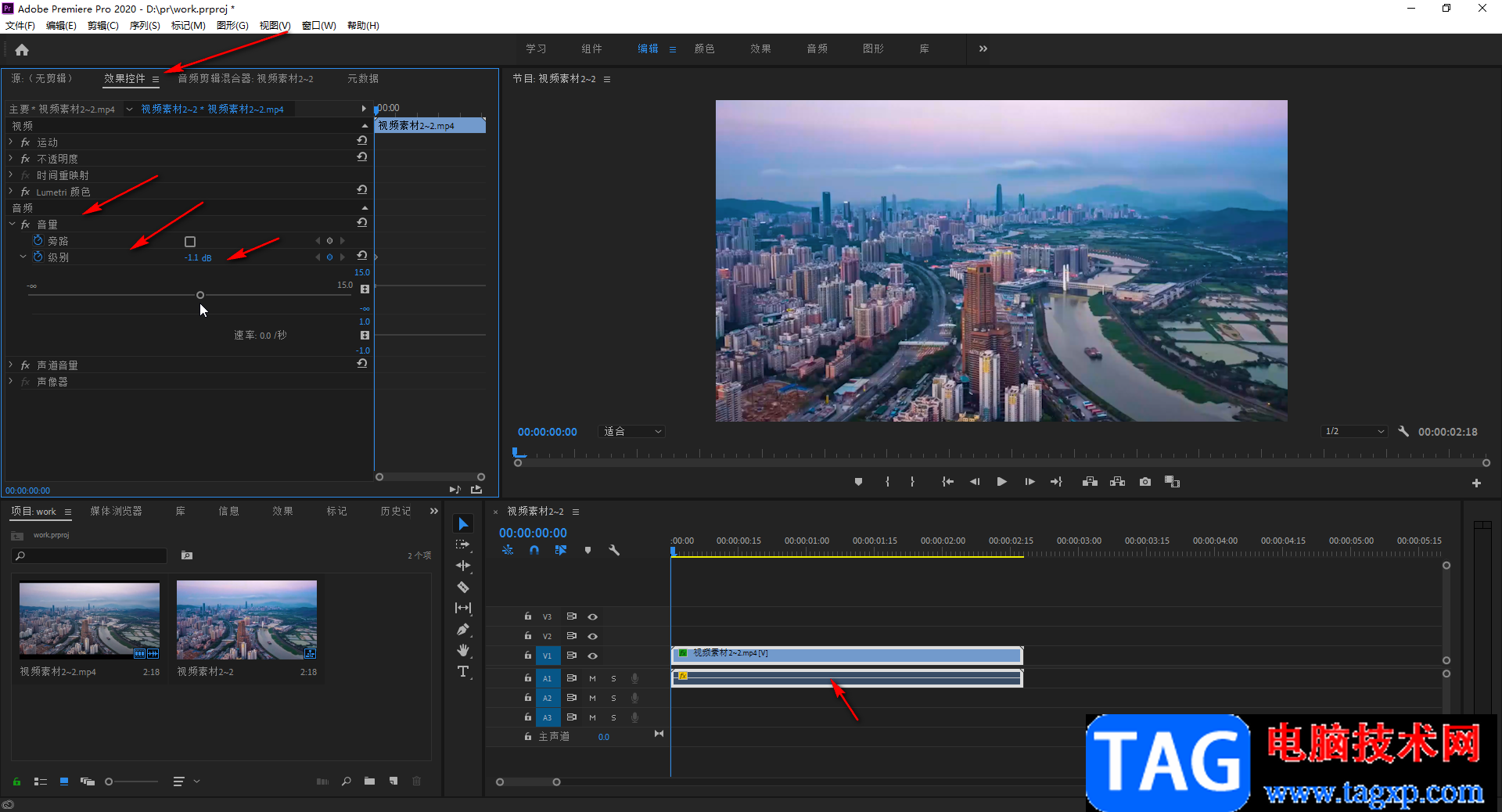
第三步:方法2.在左上方点击“音频剪辑混合器”,上下拖动调整滑块,向下滑动,参数值变为负值是减小音量,反之,是增大音量;
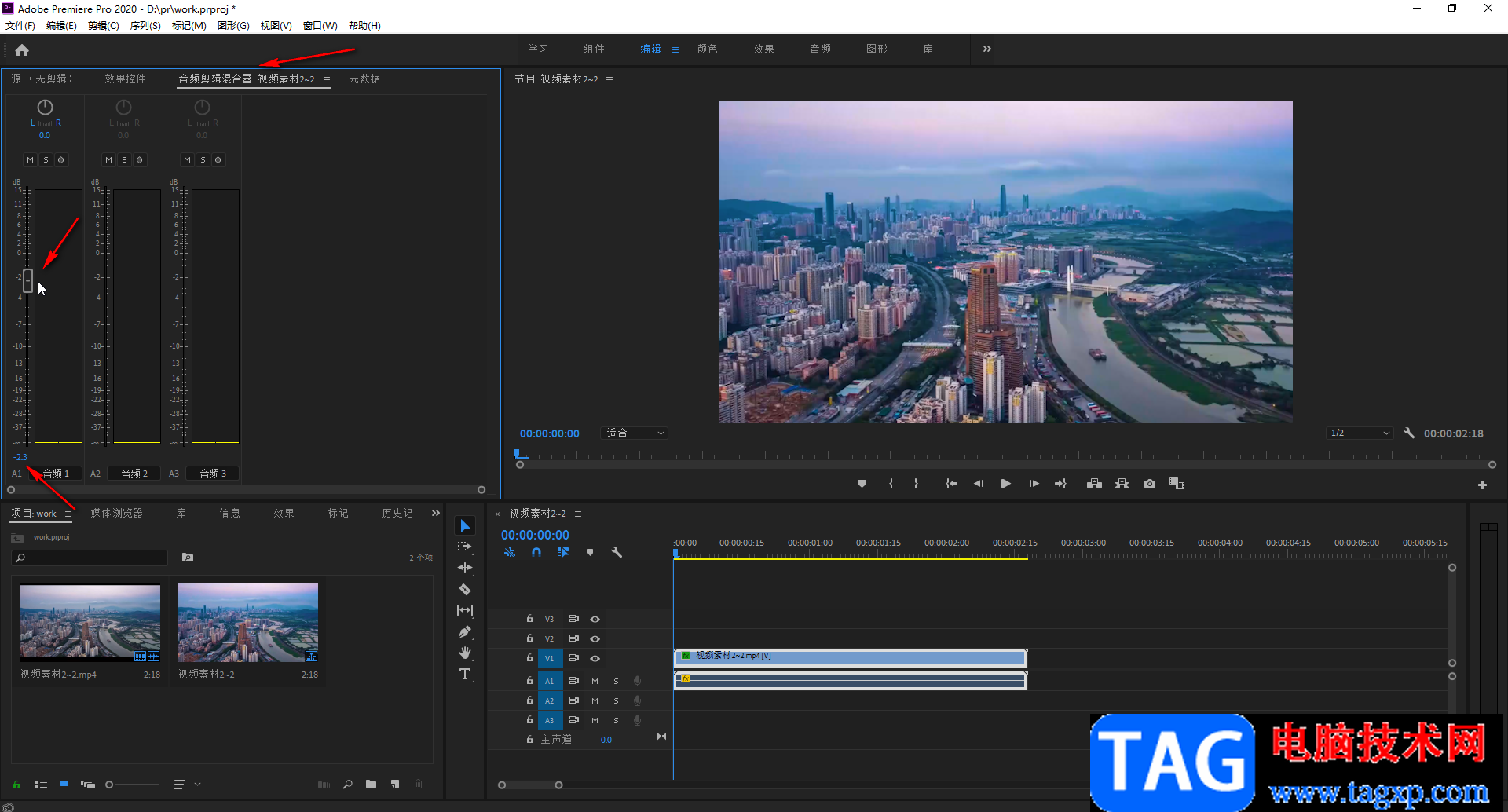
第四步:方法3.在时间轨点击如图所示的“时间轴显示设置”图标后在子选项中点击勾选“显示音频关键帧”,然后可以在时间轴右侧拖动如图所示的滑块调整素材的显示比例;
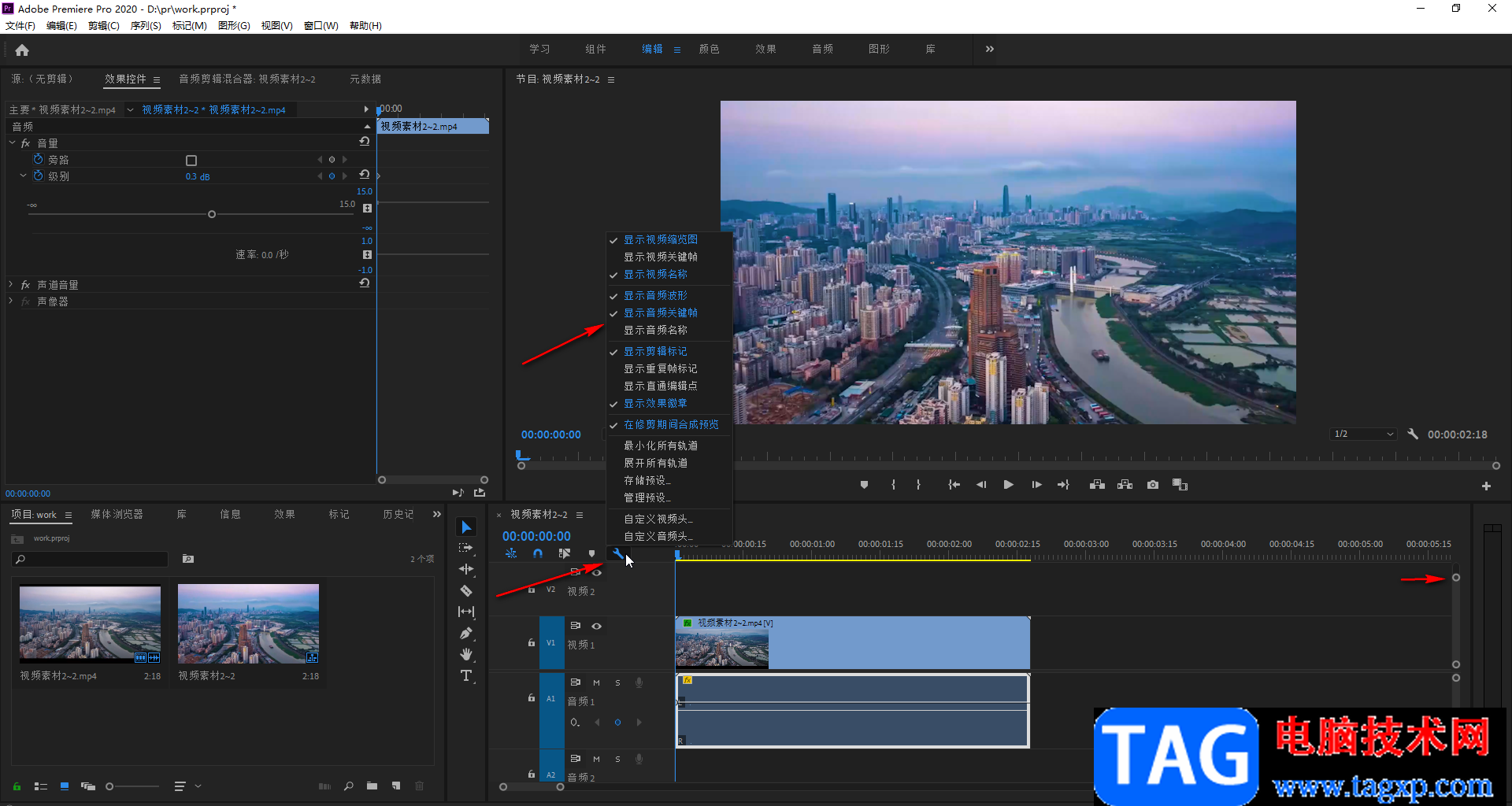
第五步:在素材中上下拖动可以调整音量,向下拖动是减小音量,向拖动时增大音量;
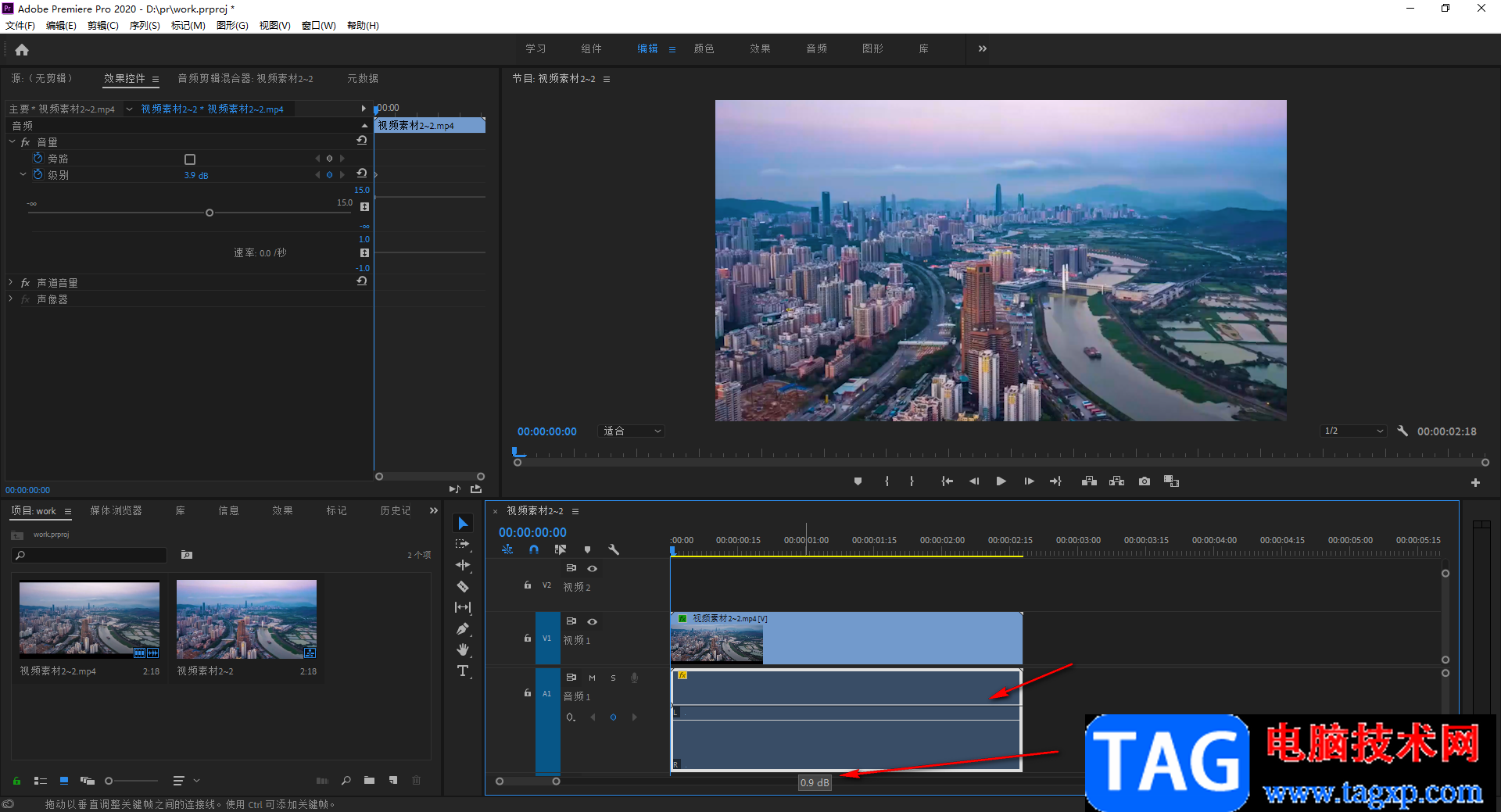
第六步:方法4.在时间轨右键点击素材,在子选项中点击“音频增益”;
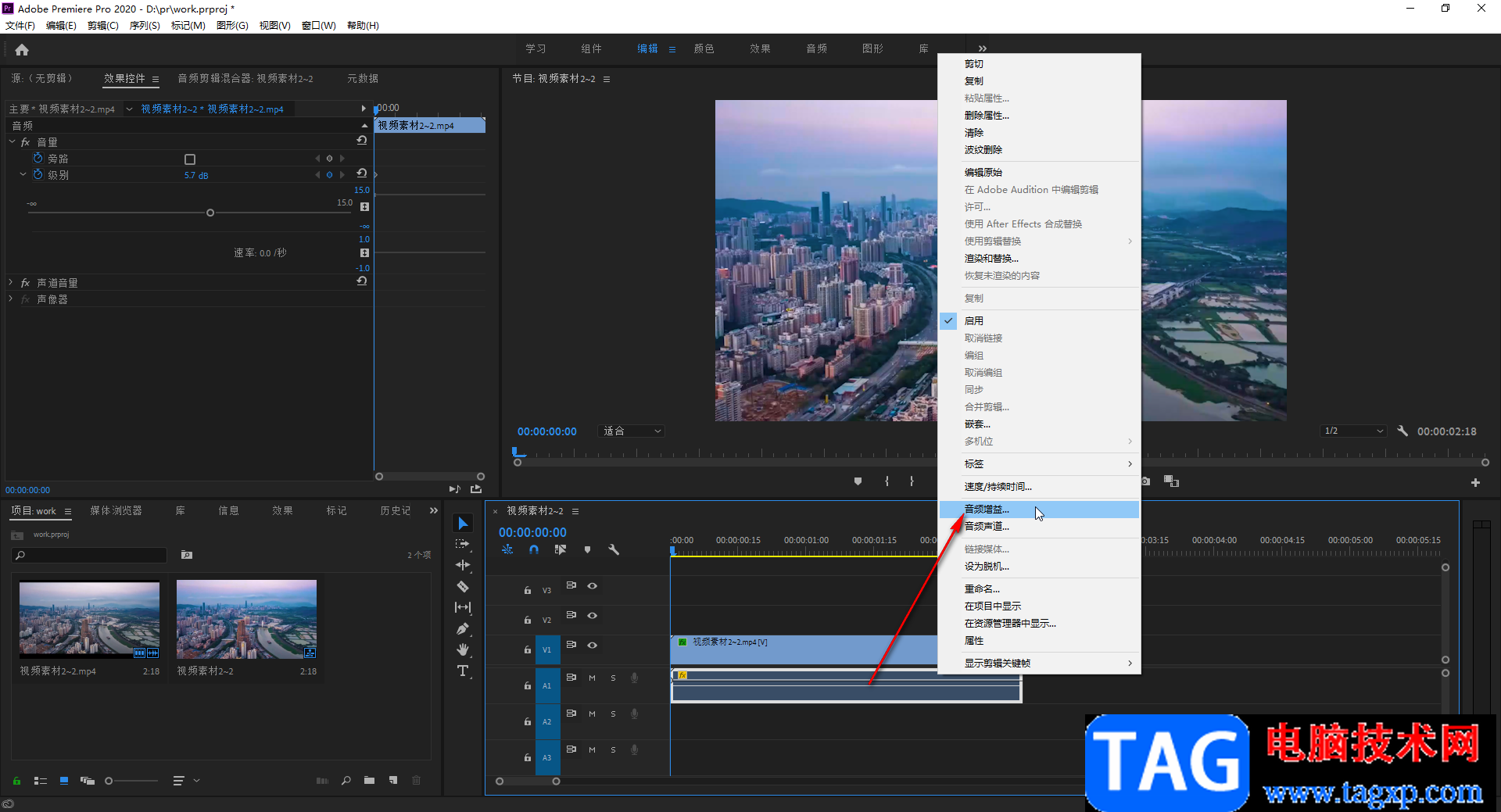
第七步:在打开的窗口中输入想要的值就可以了。
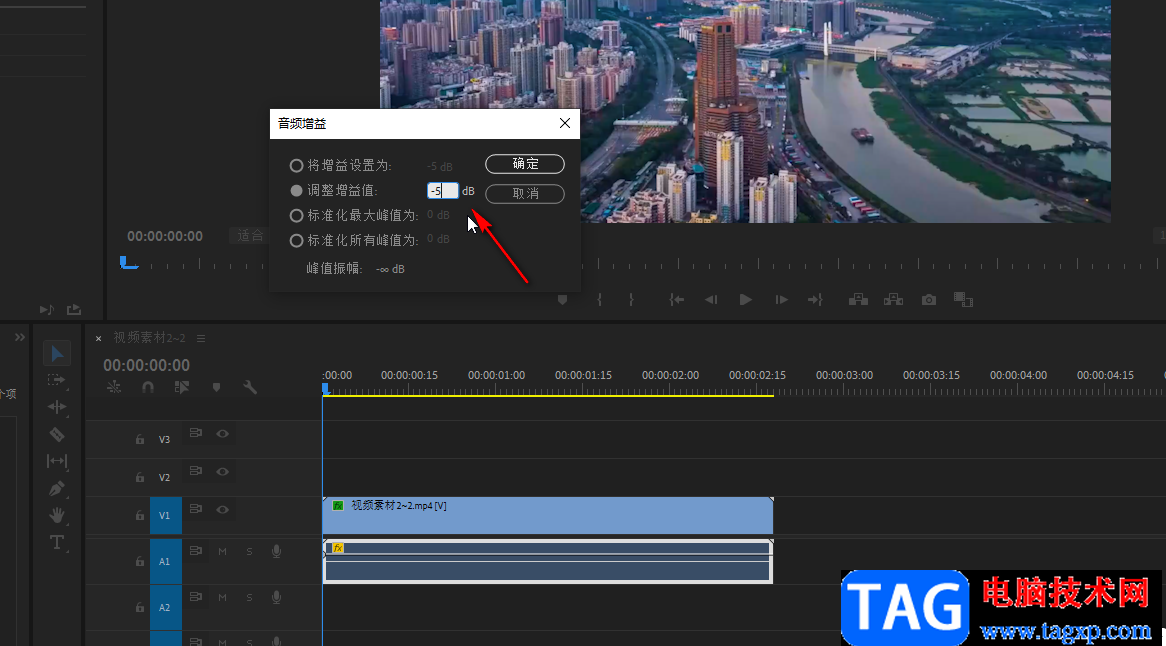
以上就是Adobe premiere中调节音量的方法教程的全部内容了。以上四种方法操作起来都是非常简单的,而且都能成功调整想要的音量效果,小伙伴们可以都尝试操作一下。在时间轨中我们既可以点击选中有声音的视频素材调整音量,也可以点击背景音乐等音频素材调整音量,小伙伴们可以按需调整。
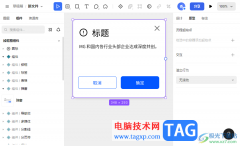 MasterGo制作弹窗的方法
MasterGo制作弹窗的方法
MasterGo是一款制作原型的小能手,该软件是当前新型的制作原型......
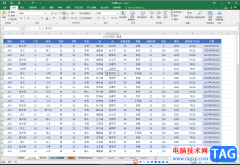 Excel表格去除内容但保留格式的方法教程
Excel表格去除内容但保留格式的方法教程
Excel表格是一款非常好用的软件,很多小伙伴都在使用。如果我......
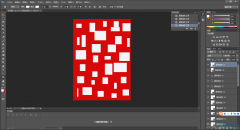 Adobe PhotoShop填充背景色的方法
Adobe PhotoShop填充背景色的方法
AdobePhotoShop修图软件被非常多的小伙伴使用,该软件在p图这方面......
 打印机不工作故障排查:打印机常见故障
打印机不工作故障排查:打印机常见故障
打印机不工作的问题常常让用户困扰。无论是在办公室还是家庭......
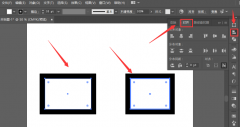 ai怎么设置图形分布间距-ai设置图形分布
ai怎么设置图形分布间距-ai设置图形分布
我们在使用ai软件的时候,怎么设置图形分布间距呢?接下来小编......
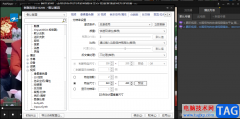
如果你想要使用一款非常好用的音视频播放器,那么小编这里推荐你使用PotPlayer播放器,该播放器是目前十分受欢迎的播放器软件,大家可以通过该软件将自己喜欢的音视频文件导入到PotPlaye...
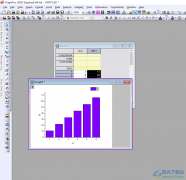
OriginPro是一款数据图形绘制工具,我们可以将输入到表格中的数据进行转换成自己需要的图表来展示,我们可以制作的图表有柱形图、折线图、散点图以及饼图或者是三状图等,制作的图表类型...
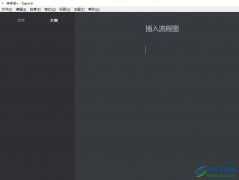
typora是一款功能强大的轻量级Markdown编辑器,它可以让用户专注于内容创作而不必过多关注格式调整,所以它很适合科研人员、学生等广泛群体进行文本编辑和排版,当用户在使用typora软件时,...
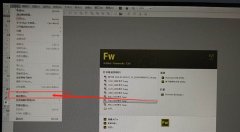
经常使用Fireworks的用户都知道可以导入很多张图片,那么想要进行批量压缩,今天小编就分享了关于Fireworks批量压缩图片的技巧,有需要的朋友一起来看看吧!...
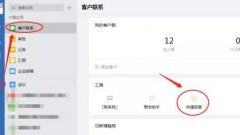
日常办公上,很多伙伴会接触到企业微信这款软件,为响应客户、回答提问,很多用户都会启用快捷回复功能。那么话说企业微信如何设置添加快捷回复呢?详细内容如下讲述。...

在一些比较完成的视频中,通常斗湖同时包含片头片尾,比如我们在日常生活中看到的各种电视剧,各种电影,各种纪录片等等都会有一定的片头和片尾。我们自己在制作视频时也可以根据需要...
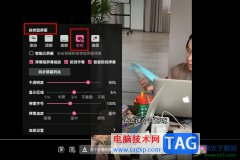
很多小伙伴在选择视频网站时都会将哔哩哔哩作为首选,因为哔哩哔哩中不仅能观看各种时长的视频,还能够观看番剧、影视剧等,内容十分的丰富。在使用哔哩哔哩的过程中,有的小伙伴不喜...
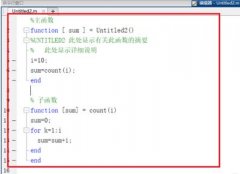
最近很多伙伴才刚刚安装入手Matlab这款软件,而本节就重点介绍了关于Matlab中一个函数调用另外一个函数的操作步骤,还不会操作的朋友就跟着小编学习一下吧,希望对你们有所帮助。...
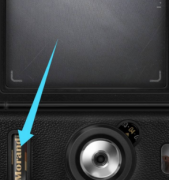
在fimo相机中如何取消日期显示?下面是小编介绍fimo关闭日期显示步骤介绍,有需要的小伙伴一起来下文看看吧,希望可以帮助到大家!...

有的小伙伴喜欢win10自带的edge浏览器进行访问网页,一般在浏览器中都有一个开发者工具,你可以进入到开发者工具页面中进行下载内容,以及可以调试网页等,并且在开发者工具页面中还能进...
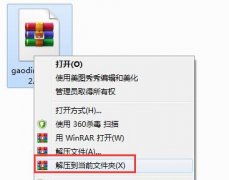
最近有很多朋友表示准备入手稿定设计这款软件,但是又不知道该怎么安装?那么今天小编就和大家分享一下稿定设计的安装步骤吧,有需要的朋友可以来看看哦。...
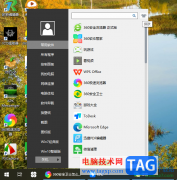
有的小伙伴喜欢使用360安全卫士进行软件的下载和安装,在360安全卫士中有一个软件管家,可以进入到该软件中进行下载安装软件,而有的小伙伴觉得经常需要打开软件管家比较麻烦,那么我们...
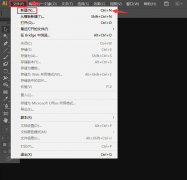
如何使用ai新建视频和胶片样式画板呢?最近有很多朋友表示还不太清楚,那么今天小编就将具体的操作的方法分享如下,有需要的朋友可以来学习一下哦。...
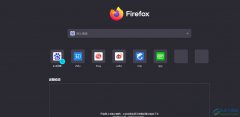
火狐浏览器是一款自由及开放的源代码网页浏览器,它支持多种操作平台,并且拥有着强大且实用的功能,能够让用户进行个性化设置,以此来获得全面且优质的网页浏览服务,因此火狐浏览器...

focusky软件简单来说就是一个模板比较丰富的ppt制作软件,里面的功能是很全面的,最具特色的优势是为用户提供大量免费的模板,用户可以随意使用,做出令人满意的ppt,当用户在focusky软件中...